Voulez-vous faire un show léger avec les indicateurs LED de votre clavier? Vous pouvez utiliser un simple script Visual Basic pour parcourir les touches Num Lock, Caps Lock et Scroll Lock, qui allument et éteignent leurs voyants. Ce fichier s'exécutera sur n'importe quel ordinateur Windows, ce qui en fait une farce inoffensive.
Pas
-
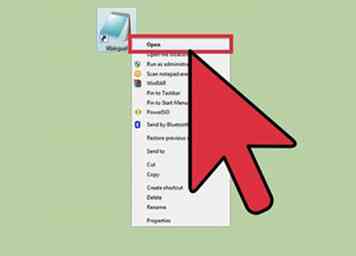 1 Ouvrir le bloc-notes. Vous pouvez créer un script rapide qui fera défiler les voyants indicateurs du clavier pour le verrouillage des majuscules, le verrouillage numérique et le défilement sur Windows. Cela ne fonctionnera que si le clavier possède ces voyants, généralement situés dans le coin supérieur droit du clavier.
1 Ouvrir le bloc-notes. Vous pouvez créer un script rapide qui fera défiler les voyants indicateurs du clavier pour le verrouillage des majuscules, le verrouillage numérique et le défilement sur Windows. Cela ne fonctionnera que si le clavier possède ces voyants, généralement situés dans le coin supérieur droit du clavier. -
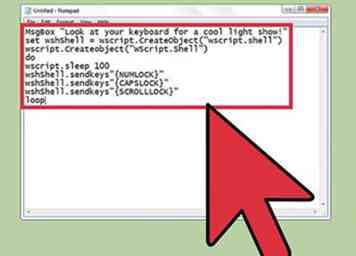 2 Copiez le code ci-dessous dans un document Bloc-notes vierge. Ce code créera un script qui boucle les lumières. Le script est écrit en VisualBasic, ce qui vous permettra de l'exécuter sur n'importe quel ordinateur Windows.[1]
2 Copiez le code ci-dessous dans un document Bloc-notes vierge. Ce code créera un script qui boucle les lumières. Le script est écrit en VisualBasic, ce qui vous permettra de l'exécuter sur n'importe quel ordinateur Windows.[1]
MsgBox "Regardez votre clavier pour un spectacle de lumière cool!" ensemble wshShell = wscript.CreateObject("wscript.shell") wscript.Createobject("WScript.Shell") faire wscript.sleep 100 wshShell.sendkeys"NUMLOCK" wshShell.sendkeys"VERROUILLAGE DES MAJUSCULES" wshShell.sendkeys"VERROUILLAGE DU DÉFILEMENT" boucle
-
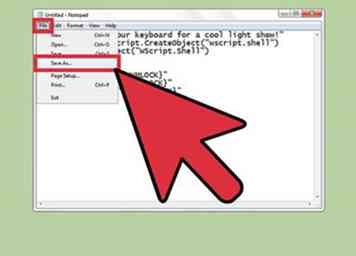 3 Ouvrez la fenêtre "Enregistrer sous". Cliquez sur le menu Fichier et sélectionnez "Enregistrer sous".
3 Ouvrez la fenêtre "Enregistrer sous". Cliquez sur le menu Fichier et sélectionnez "Enregistrer sous". -
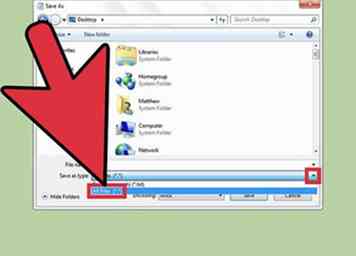 4 Basculez le menu "Enregistrer en tant que type" sur "Tous les fichiers (*.*)". Cela vous permettra d’enregistrer le fichier texte sous un autre type de fichier.
4 Basculez le menu "Enregistrer en tant que type" sur "Tous les fichiers (*.*)". Cela vous permettra d’enregistrer le fichier texte sous un autre type de fichier. -
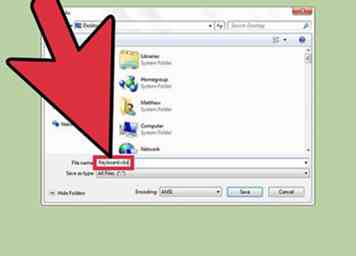 5 Donnez le fichier a Extension ".vbs". Cela va l'enregistrer en tant que script Visual Basic. Par exemple, vous pourriez l'appeler "keyboardshow.vbs". Si vous voulez jouer un tour à quelqu'un, nommez-le autrement pour qu'il l'ouvre sans réaliser ce qu'il va faire.
5 Donnez le fichier a Extension ".vbs". Cela va l'enregistrer en tant que script Visual Basic. Par exemple, vous pourriez l'appeler "keyboardshow.vbs". Si vous voulez jouer un tour à quelqu'un, nommez-le autrement pour qu'il l'ouvre sans réaliser ce qu'il va faire. -
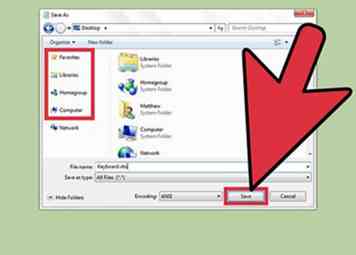 6 Enregistrez le fichier. Choisissez un emplacement que vous pouvez facilement trouver, par exemple sur votre bureau ou dans votre dossier Documents.
6 Enregistrez le fichier. Choisissez un emplacement que vous pouvez facilement trouver, par exemple sur votre bureau ou dans votre dossier Documents. -
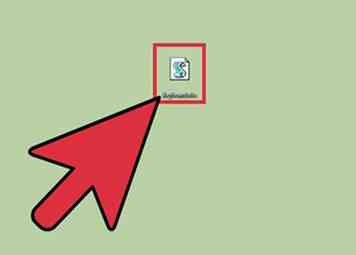 7 Exécutez le fichier. Double-cliquez sur le fichier que vous avez créé pour démarrer le script. Vous devriez voir le "Regardez votre clavier pour un spectacle de lumière fraîche!" apparaissent dans une boîte de dialogue et les voyants lumineux s’allument et s’éteignent en boucle. Vous pouvez exécuter ce script sur n'importe quel ordinateur Windows.
7 Exécutez le fichier. Double-cliquez sur le fichier que vous avez créé pour démarrer le script. Vous devriez voir le "Regardez votre clavier pour un spectacle de lumière fraîche!" apparaissent dans une boîte de dialogue et les voyants lumineux s’allument et s’éteignent en boucle. Vous pouvez exécuter ce script sur n'importe quel ordinateur Windows. - Comme le script "appuie constamment" sur les trois touches, il sera pratiquement impossible de taper quelque chose de lisible. Vous devrez arrêter le script pour reprendre la saisie. L'utilisation de ce script peut ralentir les ordinateurs plus anciens.
- Vous pouvez utiliser un lecteur USB pour le déplacer sur n'importe quel ordinateur Windows. Vous aurez peut-être du mal à l'envoyer en pièce jointe, car de nombreux services de messagerie n'autorisent pas les pièces jointes VBS. Cela est dû au fait que Visual Basic est un moyen courant de créer un virus.
-
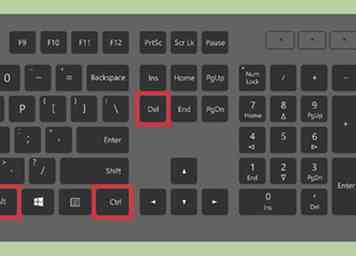 8 Ouvrez le gestionnaire de tâches si vous souhaitez arrêter le script. Le spectacle de lumière continuera jusqu'à ce que vous forcez le spectacle à s'arrêter. Vous pouvez le faire depuis le Gestionnaire des tâches. Pour ouvrir le gestionnaire de tâches, appuyez sur Ctrl+Alt+Del et sélectionnez "Gestionnaire des tâches" ou appuyez sur Ctrl+⇧ Décalage+Esc pour l'ouvrir directement. Assurez-vous de laisser quelqu'un savoir comment l'éteindre si vous en jouez.
8 Ouvrez le gestionnaire de tâches si vous souhaitez arrêter le script. Le spectacle de lumière continuera jusqu'à ce que vous forcez le spectacle à s'arrêter. Vous pouvez le faire depuis le Gestionnaire des tâches. Pour ouvrir le gestionnaire de tâches, appuyez sur Ctrl+Alt+Del et sélectionnez "Gestionnaire des tâches" ou appuyez sur Ctrl+⇧ Décalage+Esc pour l'ouvrir directement. Assurez-vous de laisser quelqu'un savoir comment l'éteindre si vous en jouez. -
 9 Ouvrez l'onglet "Processus" ou "Détails". Cela affichera tous les processus en cours sur votre ordinateur. Si vous ne voyez aucun de ces onglets, cliquez sur l'option "Plus de détails". Dans Windows 10, il y aura à la fois un onglet "Processus" et "Détails". Sélectionnez l'onglet "Détails".
9 Ouvrez l'onglet "Processus" ou "Détails". Cela affichera tous les processus en cours sur votre ordinateur. Si vous ne voyez aucun de ces onglets, cliquez sur l'option "Plus de détails". Dans Windows 10, il y aura à la fois un onglet "Processus" et "Détails". Sélectionnez l'onglet "Détails". -
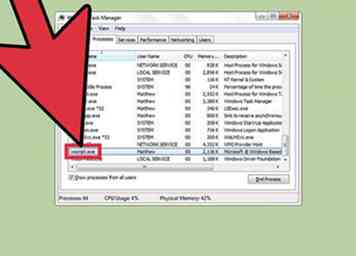 10 Trouvez le processus "wscript.exe". On peut généralement le trouver à la fin de la liste.
10 Trouvez le processus "wscript.exe". On peut généralement le trouver à la fin de la liste. -
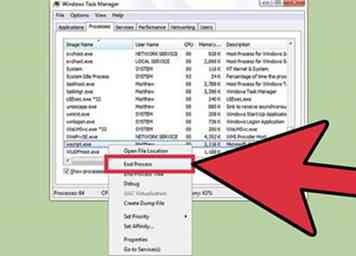 11 Faites un clic droit sur "wscript.exe" et sélectionnez "Fin de tâche". Confirmez que vous souhaitez arrêter le processus. Cela ramènera le clavier à sa fonction normale.
11 Faites un clic droit sur "wscript.exe" et sélectionnez "Fin de tâche". Confirmez que vous souhaitez arrêter le processus. Cela ramènera le clavier à sa fonction normale.
Facebook
Twitter
Google+
 Minotauromaquia
Minotauromaquia
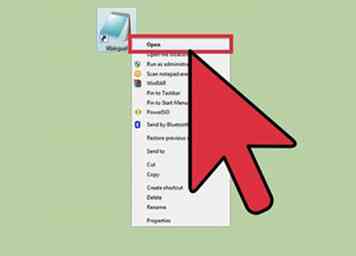 1 Ouvrir le bloc-notes. Vous pouvez créer un script rapide qui fera défiler les voyants indicateurs du clavier pour le verrouillage des majuscules, le verrouillage numérique et le défilement sur Windows. Cela ne fonctionnera que si le clavier possède ces voyants, généralement situés dans le coin supérieur droit du clavier.
1 Ouvrir le bloc-notes. Vous pouvez créer un script rapide qui fera défiler les voyants indicateurs du clavier pour le verrouillage des majuscules, le verrouillage numérique et le défilement sur Windows. Cela ne fonctionnera que si le clavier possède ces voyants, généralement situés dans le coin supérieur droit du clavier. 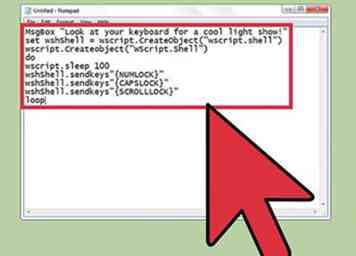 2 Copiez le code ci-dessous dans un document Bloc-notes vierge. Ce code créera un script qui boucle les lumières. Le script est écrit en VisualBasic, ce qui vous permettra de l'exécuter sur n'importe quel ordinateur Windows.[1]
2 Copiez le code ci-dessous dans un document Bloc-notes vierge. Ce code créera un script qui boucle les lumières. Le script est écrit en VisualBasic, ce qui vous permettra de l'exécuter sur n'importe quel ordinateur Windows.[1]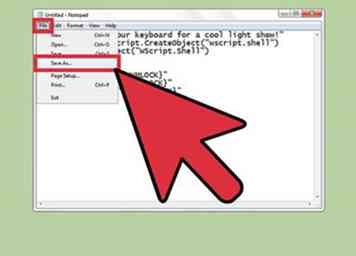 3 Ouvrez la fenêtre "Enregistrer sous". Cliquez sur le menu Fichier et sélectionnez "Enregistrer sous".
3 Ouvrez la fenêtre "Enregistrer sous". Cliquez sur le menu Fichier et sélectionnez "Enregistrer sous". 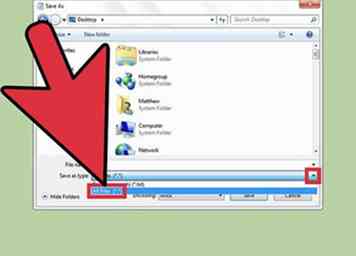 4 Basculez le menu "Enregistrer en tant que type" sur "Tous les fichiers (*.*)". Cela vous permettra d’enregistrer le fichier texte sous un autre type de fichier.
4 Basculez le menu "Enregistrer en tant que type" sur "Tous les fichiers (*.*)". Cela vous permettra d’enregistrer le fichier texte sous un autre type de fichier. 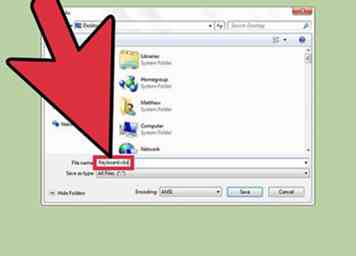 5 Donnez le fichier a Extension ".vbs". Cela va l'enregistrer en tant que script Visual Basic. Par exemple, vous pourriez l'appeler "keyboardshow.vbs". Si vous voulez jouer un tour à quelqu'un, nommez-le autrement pour qu'il l'ouvre sans réaliser ce qu'il va faire.
5 Donnez le fichier a Extension ".vbs". Cela va l'enregistrer en tant que script Visual Basic. Par exemple, vous pourriez l'appeler "keyboardshow.vbs". Si vous voulez jouer un tour à quelqu'un, nommez-le autrement pour qu'il l'ouvre sans réaliser ce qu'il va faire. 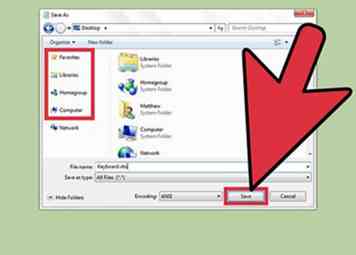 6 Enregistrez le fichier. Choisissez un emplacement que vous pouvez facilement trouver, par exemple sur votre bureau ou dans votre dossier Documents.
6 Enregistrez le fichier. Choisissez un emplacement que vous pouvez facilement trouver, par exemple sur votre bureau ou dans votre dossier Documents. 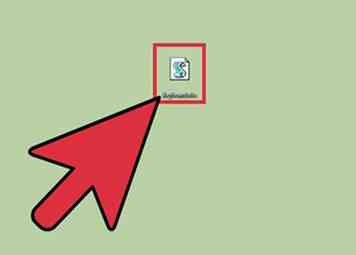 7 Exécutez le fichier. Double-cliquez sur le fichier que vous avez créé pour démarrer le script. Vous devriez voir le "Regardez votre clavier pour un spectacle de lumière fraîche!" apparaissent dans une boîte de dialogue et les voyants lumineux s’allument et s’éteignent en boucle. Vous pouvez exécuter ce script sur n'importe quel ordinateur Windows.
7 Exécutez le fichier. Double-cliquez sur le fichier que vous avez créé pour démarrer le script. Vous devriez voir le "Regardez votre clavier pour un spectacle de lumière fraîche!" apparaissent dans une boîte de dialogue et les voyants lumineux s’allument et s’éteignent en boucle. Vous pouvez exécuter ce script sur n'importe quel ordinateur Windows. 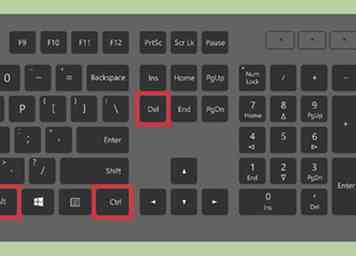 8 Ouvrez le gestionnaire de tâches si vous souhaitez arrêter le script. Le spectacle de lumière continuera jusqu'à ce que vous forcez le spectacle à s'arrêter. Vous pouvez le faire depuis le Gestionnaire des tâches. Pour ouvrir le gestionnaire de tâches, appuyez sur
8 Ouvrez le gestionnaire de tâches si vous souhaitez arrêter le script. Le spectacle de lumière continuera jusqu'à ce que vous forcez le spectacle à s'arrêter. Vous pouvez le faire depuis le Gestionnaire des tâches. Pour ouvrir le gestionnaire de tâches, appuyez sur  9 Ouvrez l'onglet "Processus" ou "Détails". Cela affichera tous les processus en cours sur votre ordinateur. Si vous ne voyez aucun de ces onglets, cliquez sur l'option "Plus de détails". Dans Windows 10, il y aura à la fois un onglet "Processus" et "Détails". Sélectionnez l'onglet "Détails".
9 Ouvrez l'onglet "Processus" ou "Détails". Cela affichera tous les processus en cours sur votre ordinateur. Si vous ne voyez aucun de ces onglets, cliquez sur l'option "Plus de détails". Dans Windows 10, il y aura à la fois un onglet "Processus" et "Détails". Sélectionnez l'onglet "Détails". 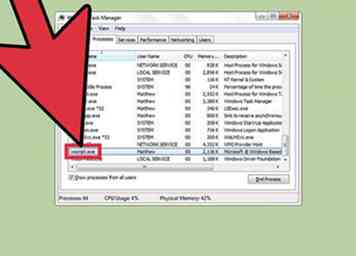 10 Trouvez le processus "wscript.exe". On peut généralement le trouver à la fin de la liste.
10 Trouvez le processus "wscript.exe". On peut généralement le trouver à la fin de la liste. 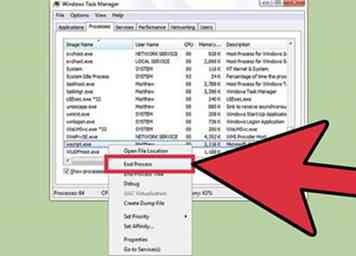 11 Faites un clic droit sur "wscript.exe" et sélectionnez "Fin de tâche". Confirmez que vous souhaitez arrêter le processus. Cela ramènera le clavier à sa fonction normale.
11 Faites un clic droit sur "wscript.exe" et sélectionnez "Fin de tâche". Confirmez que vous souhaitez arrêter le processus. Cela ramènera le clavier à sa fonction normale.